
~ Kurallar ~

Merhaba Arkadaşlar, Öncelikle Sizlere Sitemizdeki Kurallardan Bahsedeceğim.
Bu Kurallara Uyulması Şarttır Ve Lütfen Uygulayın.
Kurallar;
- Sitemizdeki Konulara Küfür, Argo Kelimeler Kullanarak Yorum Atmayınız.
- Yorum Kısımlarında Birbirinize Karşı Saygılı Olunuz.
- Açılan Konulara Saçma Sapan Yorumlar Atmayınız.
Web için Herşey Ücretsiz Reklam Alanı !
Reklamım Nereye Eklenecek ?
Reklamınız Herhangi bir konuya girdiğinizde, Sağ Menüde Bulunan Reklam Alanlarına Eklenecektir.
Reklam Boyutu Nekadar Olmalı ?
Reklam Alanınınız Boyutu 125x125 Olmalıdır.
Reklam Eklemek İçin Ne Yapmalıyım?
Toplam 4 Reklam Alanı Bulunmaktadır. Bu Yüzden Acele Etmelisiniz.
Reklam Eklemek için Bizimle İletişime Geçmelisiniz.
Skype İletişim: Osman.kayhan69
Tor Browser ve Deep Web Hakkında Her Şey

Merhaba dostlar
Daha önce blog'ta bir sürü yazı yazmıştık Tor Browser Nasıl Kullanılır, Tor Browser Nedir, Linux Tor Browser, Windows Tor browser vs..
Joe ile birlikte karar verdik bu konuları tek bir başlık altında topladık.
Daha önce blog'ta bir sürü yazı yazmıştık Tor Browser Nasıl Kullanılır, Tor Browser Nedir, Linux Tor Browser, Windows Tor browser vs..
Joe ile birlikte karar verdik bu konuları tek bir başlık altında topladık.
Tor Browser Nedir?
Tor, “The Onion Routing” sözcüklerinin baş harflerinden oluşturulmuş bir kısaltmadır. Kullanıcılarına anonim iletişim imkânı sağlayan bir ağ ve yazılım projesinin adıdır.
Tor Çalışma Mantığı
Tor web tarayıcısı açıldığı anda Tor unsurlarının bulunduğu bir listeden rastgele unsur seçer ve bunlardan verinin üzerinden geçeceği bir tünel (Tor circuit) oluşturur. Tor tarayıcısını kullanarak internete erişmeye çalışan bir kullanıcı, tarayıcıyı açtığında yazılım belirli sayıda Tor unsurunun bulunduğu bir tünel oluşturarak kullanıcının verilerini bu tünel üzerinden gitmek istediği yere ulaştırır. Bu işlem sırasında giden veri her Tor unsuru üzerinden geçerken şifreli bir şekilde iletilir.
Tor, ağın daha verimli çalışması için oluşturduğu sanal tünelleri en fazla 10 dakika boyunca kullanmaktadır. Daha sonra gönderilecek veriler yeniden kurulacak bir tünel üzerinden iletilir.
(Wikipedia alıntısıdır.)
Tor Browser'i edinelim
Buradan Tor Browser yazılımını edilebilirsiniz. Türkçe dil seçeneği mevcuttur.
Eğer bulunduğunuz ülkede Tor sitesi engelleniyorsa ve sizde Tor browser'i indiremiyorsanız;
gettor@torproject.org mail adresine kullandığınız işletim sistemini yazıp gönderiyorsunuz. Bir kaç dakika içinde size indirme bağlantıları gönderilecektir.
Eğer bulunduğunuz ülkede Tor sitesi engelleniyorsa ve sizde Tor browser'i indiremiyorsanız;
gettor@torproject.org mail adresine kullandığınız işletim sistemini yazıp gönderiyorsunuz. Bir kaç dakika içinde size indirme bağlantıları gönderilecektir.
Kurulumu
Windows kullanıyorsanız kurulumu yapıyorsunuz. Masaüstüne Tor Browser simgesi gelecektir. Çift tıklayarak başlatabilirsiniz.
Linux kullanıyorsanız indireceğiniz .tar.xz dosyasını ev dizinine çıkarın ve Tor browser dizinine gelin. Tor Browser Setup dosyasına çift tıklayıp Tor Browser'i başlatın.
Şimdi Tor Browser'i başlattık ve karşımıza şöyle bir pencere geldi.
a. Doğrudan bağlantı
Doğrudan Tor ağına bağlanırsınız. Ülkenizde herhangi bir sansür yoksa bu seçenek önerilir. Bağlan butonuna tıklamanız yeterlidir.
b. Bridge(Köprü) aracılığıyla bağlantı
Bulunduğunuz ülke Tor ağına bağlanmanızı engelliyorsa bu seçenek kullanılır. Lakin güvenliği üst düzeye çıkarmak için bu adımı yapmanızı öneriyoruz.
Doğrudan Tor ağına bağlanırsınız. Ülkenizde herhangi bir sansür yoksa bu seçenek önerilir. Bağlan butonuna tıklamanız yeterlidir.
b. Bridge(Köprü) aracılığıyla bağlantı
Bulunduğunuz ülke Tor ağına bağlanmanızı engelliyorsa bu seçenek kullanılır. Lakin güvenliği üst düzeye çıkarmak için bu adımı yapmanızı öneriyoruz.
Bridge 'leri; yani köprüleri, eklemek için Ayarla butonuna tıklayalım. Aşağıdaki diyalog metni ile karşılaşacağız.
Bu pencerede bize diyor ki: " Yaşadığınız ülke Tor ağına bağlanmanızı engelliyor mu? "
Evet radyo düğmesini seçip İleri butonuna tıklıyoruz. Şu an Türkiye'de Tor ile ilgili herhangi bir kısıtlama yok lakin biz Bridge ayarlayacağımız için bu ayar gerekiyor.
Özel köprüler yazın radyo düğmesine tıklayalım.
Özel köprüler yazın radyo düğmesine tıklayalım.
Sonra buradaki Tor Bridge sayfasına giriyoruz ve gördüğümüz harfleri metin alanına yazıp Enter tuşu ile Bridgeleri alıyoruz.
Hepsini seç butonuna tıklayıp bridgeleri kopyalıyoruz ve bir önceki resimdeki alana yapıştırıyoruz.
Daha sonra İleri butonuna tıklıyoruz. Artık ISS bizim tor ağına bağlandığımızı anlamayacak.
Şimdi burada diyor ki; "Tor ağına bağlanırken VPN üzerinden mi bağlansın?"
Bu ayarı yaptığınız zaman Tor başlamadan önce VPN sunucusuna bağlanır ve VPN sunucusu üzerinden Tor ağına çıkar. VPN + Tor ultra güvenlik sağlar.
Ben herhangi bir ayarlama yapmayacağım. Bağlan butonuna tıklayıp Tor'u başlatalım.
Bu ayarı yaptığınız zaman Tor başlamadan önce VPN sunucusuna bağlanır ve VPN sunucusu üzerinden Tor ağına çıkar. VPN + Tor ultra güvenlik sağlar.
Ben herhangi bir ayarlama yapmayacağım. Bağlan butonuna tıklayıp Tor'u başlatalım.
Tor browser; Tor ağına bağlanmaya çalışıyor.
Tarayıcımız açıldı ve kullanıma hazır ;)
Deep Web
Deep Web Nedir?
Türkçe’ye ”Derin İnternet” olarak çevirebileceğimiz Deep Web, arama motorlarında listelenmeyen, standart web tarayıcılarla erişilemeyen internet sitelerine verilen genel bir isimdir.
Veriler kişisel sunucularda barındırılır. Site uzantıları .com,org,net gibi değil .onion'dur. Tor browser olmadan sitelere erişelemez, İçerisinde her türlü pisliği barındırır. Çocuk pornografisi, İnsan kaçakçılığı, uyuşturucu satıcılığı, silah kaçakçılığı vs. vs.
8 levelden oluşur. Tor ile varabileceğiniz son nokta 4. Leveldir. 6-7-8. Leveller efsanedir. 5. Seviyeye girebilmek için Chaos Vpn kurmanız gerekmektedir.
Nasıl Erişilir?
Başlık saçma mı oldu biraz :/ Tor'u boşuna anlatmadım herhalde ben.
Güvenlik ve Anonimlik
Hiç bir zaman hiç kimseye gerçek kimlik bilgilerinizi vermeyeceksiniz. Clear Web'de kullandığınız E-Mail adreslerini Deep Web'de, Deep Web'de kullandığınız E-Mail adreslerini Clear Web'de kullanmayacaksınız.
Windows kullanıyorsanız, hiç bir dosyayı indirip açmayacaksınız. Güncel programlar, iyi bir antivirüs ve güvenlik duvarı kullanacaksınız.
Hiç kimseye güvenmeyeceksiniz. Unutmayın adınızı dahi söylemek yok.
Javascript'leri kapatacaksınız ve Javascript isteyen sitelerden uzak duracaksınız.
Bilgisayarınızın kamerasına bant yapıştıracaksınız.
Tor ayarlarıyla oynamayacaksınız. Yeni eklentiler yükleyip varolan eklentileri kaldırmayacaksınız.
Tor Browser'i hiç bir zaman tam ekran yapmayacaksınız. Mevcut pencere boyutuyla kullanacaksınız.
Tor ayarlarıyla oynamayacaksınız. Yeni eklentiler yükleyip varolan eklentileri kaldırmayacaksınız.
Tor Browser'i hiç bir zaman tam ekran yapmayacaksınız. Mevcut pencere boyutuyla kullanacaksınız.
Tor ağına bağlanmak için mümkün olduğunca halka açık ağları tercih edeceksiniz. (Mesela Kafeler) Ayrıldıktan sonra MAC adresinizi değiştireceksiniz. Unutmayın Deep Web ajan kaynıyor.
Tor Browser Javascript Kapatma
Javascript gizlilik için önemli bir faktördür. Kapatılması gerekmektedir.
Nedenini merak ederseniz duckduckgo amcamıza sorabilirsiniz.
Aşağıdaki adresi Firefox adres çubuğuna yapıştırıp Enter ile sayfayı açalım.
Nedenini merak ederseniz duckduckgo amcamıza sorabilirsiniz.
Aşağıdaki adresi Firefox adres çubuğuna yapıştırıp Enter ile sayfayı açalım.
about:config
Kırmızı dikdörtgen içindeki Söz veriyorum dikkatli olacağım! butonuna tıklıyoruz.
Açılan sayfadaki arama kutucuğundan aşağıdaki değeri arıyoruz.
javascript.enabled
Artık Javascript kapalı.
Deep Web Linkleri
s4bysmmsnraf7eut.onion > Mail servisi
li25avt5sr6ais25.onion > Bulut Sunucu
zqktlwi4fecvo6ri.onion > The Hidden Wiki
3g2upl4pq6kufc4m.onion > Duckduckgo
gjlng65kwikileax.onion > Wikileaks
facebookcorewwwi.onion > Facebook Onion sitesi
maqc6rgyz3pnoteh.onion >> Güvenlik üzerine blog
Son link güncellemesi : 23 Kasım 2015
maqc6rgyz3pnoteh.onion >> Güvenlik üzerine blog
Son link güncellemesi : 23 Kasım 2015
Tabi bunlarla sınırlı değil. Bunları örnek olsun diye paylaşıyorum.
Son Sözler
Girmeden önce bir kaç kez düşünün derim. Eğer IP adresiniz bir yerden sızarsa ve deşifre olursanız başınıza büyük işler alabilirsiniz.
Bir de bu sosyal medyada ergenlerin uydurduğu; yok efendim işte deep webe girdim psikolojim bozuldu, yok işte işkence videoları izledim uyuyamadım gibi yazılara inanmayın. Ergenlerin ilgi çekmek için yazdığı yazılardır onlar.
Eğer ilk kez Deep Webi duymuşsanız ve girmeye karar vermişseniz, pek bişey bulmayı hayal etmeyin.
Bir de bu sosyal medyada ergenlerin uydurduğu; yok efendim işte deep webe girdim psikolojim bozuldu, yok işte işkence videoları izledim uyuyamadım gibi yazılara inanmayın. Ergenlerin ilgi çekmek için yazdığı yazılardır onlar.
Eğer ilk kez Deep Webi duymuşsanız ve girmeye karar vermişseniz, pek bişey bulmayı hayal etmeyin.
Bu anlatımların hepsi eğitim amaçlıdır, Sorumluluk tamamen size aittir. Onion uzantılı sitelere girmemeniz önerilir.
Blogger ‘son yazılar’ ve ‘son yorumlar’ eklentisi
 Blogger, ücretsiz olmasına rağmen, kullanıcılarına bir çok eklentiyi kullanabilme imkânı veriyor. Dolayısı ile, Blogger için milyon tane eklenti var diyebilirim. Bu eklentilerin, en başlarında gelen eklenti ise, çoğu kişinin WordPress‘ten tanıdığı, son yazılar ve son yorumlar eklentisi. Bu eklenti sayesinde, çok kolay bir şekilde, blogunuza yazdığınız son yazılarınızı ve blogunuz için yapılan son yorumları, blogunuzda gösterebilirsiniz. Bu eklentiyi blogunuza kurmak için ise, aşağıdaki adımları takip etmeniz yeterli olacaktır.
Blogger, ücretsiz olmasına rağmen, kullanıcılarına bir çok eklentiyi kullanabilme imkânı veriyor. Dolayısı ile, Blogger için milyon tane eklenti var diyebilirim. Bu eklentilerin, en başlarında gelen eklenti ise, çoğu kişinin WordPress‘ten tanıdığı, son yazılar ve son yorumlar eklentisi. Bu eklenti sayesinde, çok kolay bir şekilde, blogunuza yazdığınız son yazılarınızı ve blogunuz için yapılan son yorumları, blogunuzda gösterebilirsiniz. Bu eklentiyi blogunuza kurmak için ise, aşağıdaki adımları takip etmeniz yeterli olacaktır.
Yerleşim > Gadget Ekle > HTML/JavaScript Ekle bölümüne giriş yapın. Ardından ise, karşınıza çıkan editöre aşağıdaki JavaScript kodlarını yapıştırın.
Son Yazılar eklentisi için;
<script style="text/javascript"> function showrecentposts(json) { for (var i = 0; i < numposts; i++) { var entry = json.feed.entry[i]; var posttitle = entry.title.$t; var posturl; if (i == json.feed.entry.length) break; for (var k = 0; k < entry.link.length; k++) { if (entry.link[k].rel == 'alternate') { posturl = entry.link[k].href; break; } } posttitle = posttitle.link(posturl); var readmorelink = "(more)"; readmorelink = readmorelink.link(posturl); var postdate = entry.published.$t; var cdyear = postdate.substring(0,4); var cdmonth = postdate.substring(5,7); var cdday = postdate.substring(8,10); var monthnames = new Array(); monthnames[1] = "Jan"; monthnames[2] = "Feb"; monthnames[3] = "Mar"; monthnames[4] = "Apr"; monthnames[5] = "May"; monthnames[6] = "Jun"; monthnames[7] = "Jul"; monthnames[8] = "Aug"; monthnames[9] = "Sep"; monthnames[10] = "Oct"; monthnames[11] = "Nov"; monthnames[12] = "Dec"; if ("content" in entry) { var postcontent = entry.content.$t;} else if ("summary" in entry) { var postcontent = entry.summary.$t;} else var postcontent = ""; var re = /<S[^>]*>/g; postcontent = postcontent.replace(re, ""); if (!standardstyling) document.write('<div>'); if (standardstyling) document.write('<br/>'); document.write(posttitle); document.write('<br/>'); if (showpostdate == true) document.write(' - ' + monthnames[parseInt(cdmonth,10)] + ' ' + cdday); if (!standardstyling) document.write('</div><div>'); if (showpostsummary == true) { if (standardstyling) document.write('<br/>'); if (postcontent.length < numchars) { if (standardstyling) document.write('<i>'); document.write(postcontent); if (standardstyling) document.write('</i>');} else { if (standardstyling) document.write('<i>'); postcontent = postcontent.substring(0, numchars); var quoteEnd = postcontent.lastIndexOf(" "); postcontent = postcontent.substring(0,quoteEnd); document.write(postcontent + '...' + readmorelink); if (standardstyling) document.write('</i>');} } if (!standardstyling) document.write('</div>'); } } var numposts = 10; var showpostdate = false; var showpostsummary = false; var numchars = 250; var standardstyling = false; </script> <script src="http://www.siteadresiniz.com/feeds/posts/default?orderby=published&alt=json-in-script&callback=showrecentposts"></script>
Son Yorumlar eklentisi için;
<script style="text/javascript"> function showrecentcomments(json) { for (var i = 0; i < numcomments; i++) { var entry = json.feed.entry[i]; var alturl; if (i == json.feed.entry.length) break; for (var k = 0; k < entry.link.length; k++) { if (entry.link[k].rel == 'alternate') { alturl = entry.link[k].href; break; } } alturl = alturl.replace("#", "#comment-"); var postlink = alturl.split("#"); postlink = postlink[0]; var linktext = postlink.split("/"); linktext = linktext[5]; linktext = linktext.split(".html"); linktext = linktext[0]; var posttitle = linktext.replace(/-/g," "); posttitle = posttitle.link(postlink); if ("content" in entry) { var comment = entry.content.$t;} else if ("summary" in entry) { var comment = entry.summary.$t;} else var comment = ""; var re = /<S[^>]*>/g; comment = comment.replace(re, ""); if (!standardstyling) document.write('<div>'); document.write('<a href="' + alturl + '"><b><font color="#FF0000" style="font-size: 9pt">' + entry.author[0].name.$t + '</font></b> ; '); if (!standardstyling) document.write('</div><div>'); if (comment.length < numchars) { if (standardstyling) document.write(''); document.write('<i><font style="font-size: 9pt"> ' + comment + '</font></i><br>'); if (standardstyling) document.write('');} else { if (standardstyling) document.write(''); comment = comment.substring(0, numchars); var quoteEnd = comment.lastIndexOf(" "); comment = comment.substring(0, quoteEnd); document.write('<i><font style="font-size: 9pt">' + comment + ' ...)</font></i><br>'); if (standardstyling) document.write('</a>');} if (!standardstyling) document.write('</div>'); if (standardstyling) document.write(''); } if (!standardstyling) document.write('<div>'); if (standardstyling) document.write(''); document.write(); if (!standardstyling) document.write('</div>');} var numcomments = 10; var numchars = 20; var standardstyling = true; </script> <script src="http://www.siteadresiniz.com/feeds/comments/default?alt=json-in-script&callback=showrecentcomments"></script>
Önemli Not: Lütfen yukarıdaki kodlarda yer alan (siteadresiniz.com) kısmını kendi site adresiniz ile değiştirmeyi unutmayın. Aksi durumda, eklenti çalışmayacaktır.
Blogger ‘En Çok Yorum Yapanlar’ eklentisi
 Yeni bir blogger dersleri yazı dizisinden herkese merhabalar. Bu sefer ki blogger eklentisi de gerçekten çok güzel bir eklenti. Bu eklenti sayesinde, blogunuza en çok yorum yapan ziyaretçilerinizi görebileceksiniz. Dolayısı ile, bunla beraber blogunuzu takip eden kişiler hakkında az da olsa bilgi sahibi olmuş oluyorsunuz. Eklenti kullanımı çok basit, sadece aşağıda yer alan kodu ekledikten sonra ufak bir ayar sonucunda, eklentiyi kullanmaya başlayabilirsiniz. Lütfen aşağıdaki anlatımı inceleyiniz;
Yeni bir blogger dersleri yazı dizisinden herkese merhabalar. Bu sefer ki blogger eklentisi de gerçekten çok güzel bir eklenti. Bu eklenti sayesinde, blogunuza en çok yorum yapan ziyaretçilerinizi görebileceksiniz. Dolayısı ile, bunla beraber blogunuzu takip eden kişiler hakkında az da olsa bilgi sahibi olmuş oluyorsunuz. Eklenti kullanımı çok basit, sadece aşağıda yer alan kodu ekledikten sonra ufak bir ayar sonucunda, eklentiyi kullanmaya başlayabilirsiniz. Lütfen aşağıdaki anlatımı inceleyiniz;
Aşağıdaki kodları, Yerleşim >> Sayfa Ögeleri >> HTML/JavaScript bölümüne ekleyin;
<script type="text/javascript">
function pipeCallback(obj) {
document.write("<ol>");
var i;
for (i = 0; i < obj.count ; i++)
{
var href = "'" + obj.value.items[i].link + "'";
var item = "<li>" + "<a href=" + href + ">" + obj.value.items[i].title + "</a> </li>";
document.write(item);
}
document.write("</ol>");
}
</script>
<script src= "http://pipes.yahoo.com/pipes/pipe.run?_render=json&_callback=pipeCallback&
_id=c92ac21897d8b56e61cfa85930dd89a1&url=http%3A%2F%2Fblogunuzunadi.blogspot.com&num=10" type="text/javascript"></script>
Not: Yukarıdaki, blogunuzunadi kısmını blogunuzun adı ile değiştirmeyi unutmayın.
Blogger için ‘Çoklu Dil’ desteği!
 Blogunuzda çoklu dil desteğinin olmasını ister misiniz? Velev ki, blogunuza yabancı birisi girdi, ve blogunuzda yazılanlardan hiç birşey anlamadı. İşte tam bu anda devreye, bu eklenti giriyor. Ve bu eklenti sayesinde, blogunuzdaki yazıları diğer bir dile çevirebiliyorsunuz. Sonuçta Türkçe bir bloga neden yabancı birisi girsin diye düşünebilirsiniz, fakat oldu da girdi diye de düşünmekte yarar diye düşünüyorum. O yüzden bu eklentinin yararlı bir eklenti olduğunu söyleyerek eklenti kodlarını vermek istiyorum. Aşağıdaki kodları, blogunuzda istediğiniz bir yere ekleyebilirsiniz.
Blogunuzda çoklu dil desteğinin olmasını ister misiniz? Velev ki, blogunuza yabancı birisi girdi, ve blogunuzda yazılanlardan hiç birşey anlamadı. İşte tam bu anda devreye, bu eklenti giriyor. Ve bu eklenti sayesinde, blogunuzdaki yazıları diğer bir dile çevirebiliyorsunuz. Sonuçta Türkçe bir bloga neden yabancı birisi girsin diye düşünebilirsiniz, fakat oldu da girdi diye de düşünmekte yarar diye düşünüyorum. O yüzden bu eklentinin yararlı bir eklenti olduğunu söyleyerek eklenti kodlarını vermek istiyorum. Aşağıdaki kodları, blogunuzda istediğiniz bir yere ekleyebilirsiniz.<script src="http://www.gmodules.com/ig/ifr?url=http://www.google.com/ig/modules/translatemypage.xml&up_source_language=tr&w=160&h=60&title=&border=&output=js"></script>Blogger’da yazılar için bilgi alanı oluşturmak!
 Blogger’daki yazılarınız için, bilgi alanı oluşturmak ister misiniz? Yani, yazılarınızın altına veyahut istediğiniz bir yerine; yazınızı yazdığınıztarihin, yazınızda bulunan toplam yorumu gösteren bir eklenti eklemek ister misiniz? Eklenti aslında basit, fakat görselleştirdiğiniz taktirde gerçekten güzel bir hâl alacağını düşünüyorum. Kodlar aşağıda yer alıyor. Kodlarda yer alan yazıları, blogunuza göre veya istediğiniz herhangi bir şekilde düzenleyebilirsiniz. Ayrıca bilgi alanını, istediğiniz şekilde de özelleştirebilirsiniz.
Blogger’daki yazılarınız için, bilgi alanı oluşturmak ister misiniz? Yani, yazılarınızın altına veyahut istediğiniz bir yerine; yazınızı yazdığınıztarihin, yazınızda bulunan toplam yorumu gösteren bir eklenti eklemek ister misiniz? Eklenti aslında basit, fakat görselleştirdiğiniz taktirde gerçekten güzel bir hâl alacağını düşünüyorum. Kodlar aşağıda yer alıyor. Kodlarda yer alan yazıları, blogunuza göre veya istediğiniz herhangi bir şekilde düzenleyebilirsiniz. Ayrıca bilgi alanını, istediğiniz şekilde de özelleştirebilirsiniz.<div style="background-color: #252525; font-family: arial, sans serif; border-bottom: #333333 1px solid; border-left: #333333 3px solid; border-right: #333333 1px solid; border-top: #333333 1px solid; margin-top: 10px; padding-bottom: 5px; padding-left: 5px; padding-right: 5px; padding-top: 5px;">Bu yazı (Adınız) tarafından, <BlogDateHeader>"<$BlogDateHeaderDate$>"</h2></BlogDateHeader> tarihinde yazılmıştır.Bu yazıda toplam "<$I18NNumComments$>" bulunmaktadır.Eğer sen de bu yazı hakkında düşüncelerini paylaşmak istiyorsan, yorum yapmak için <a href="<$BlogItemCommentCreate$>"<$BlogItemCommentFormOnclick$>> buraya tıklayabilirsin.</div>
Not: Yukarıda, kırmızı renkli olan (Adınız) kısmını kendi isminiz ile değiştirmeyi unutmayınız.
Blogger için köşeden açılan ‘reklam sayfası’ oluşturmak!
 Blogger’da, yan tarafa normal reklam resmi koymak yerine, değişikreklam şekilleri oluşturabilirsiniz. İşte o yollardan birini anlatmak istiyorum. Bir çok blogda görmüşsünüzdür; Yan tarafta üzerine gidince açılan reklam sayfasını. İşte bizler de bunu blogger için kullanacağız. Fakat isterseniz, elbette reklam sayfasını, RSS linkinizi koyarakta kullanabilirsiniz. Gerçekten çok kullanışlı ve blogunuzungörselleşmesi açısından güzel bir eklenti olduğunu düşünüyorum.
Blogger’da, yan tarafa normal reklam resmi koymak yerine, değişikreklam şekilleri oluşturabilirsiniz. İşte o yollardan birini anlatmak istiyorum. Bir çok blogda görmüşsünüzdür; Yan tarafta üzerine gidince açılan reklam sayfasını. İşte bizler de bunu blogger için kullanacağız. Fakat isterseniz, elbette reklam sayfasını, RSS linkinizi koyarakta kullanabilirsiniz. Gerçekten çok kullanışlı ve blogunuzungörselleşmesi açısından güzel bir eklenti olduğunu düşünüyorum.
Öncelikle aşağıdaki kodu buluyoruz;
]]></b:skin>
Yukarıdaki koddan önce, aşağıdaki kodları ekliyoruz;
#pageflip {
position: relative;
right: 0; top: 0;
float: right;
}
#pageflip img {
width: 50px; height: 52px;
z-index: 99;
position: absolute;
right: 0; top: 0;
-ms-interpolation-mode: bicubic;
}
#pageflip .msg_block {
width: 50px; height: 50px;
overflow: hidden;
position: absolute;
right: 0; top: 0;
background: url(http://reklamresmininlinki) no-repeat right top;
}
Sonra ise, aşağıdaki kodu bulalım;
</head>
Yukarıdaki koddan sonra, aşağıdaki kodları ekliyoruz;
<script src='http://code.jquery.com/jquery-latest.js' type='text/javascript'/>
<script type='text/javascript'>
$(document).ready(function(){
//Page Flip on hover
$("#pageflip").hover(function() {
$("#pageflip img , .msg_block").stop()
.animate({
width: '307px',
height: '319px'
}, 500);
} , function() {
$("#pageflip img").stop()
.animate({
width: '50px',
height: '52px'
}, 220);
$(".msg_block").stop()
.animate({
width: '50px',
height: '50px'
}, 200);
});
});
</script>
Son olarak aşağıdaki kodu buluyoruz;
<body>
Ve yukarıdaki koddan sonra aşağıdaki kodları ekliyoruz;
<div id='pageflip'>
<a href='http://reklamlinki'>
<img alt='' src='http://img224.imageshack.us/img224/8315/pageflip.png'/>
<span class='msg_block'/>
</a>
</div>
Not: Yukarıda yer alan kırmızı alanları, kendi blogunuza göre düzenlemeyi unutmayınız.
Örnek Görüntü;
Eklenti karşımıza ilk olarak aşağıdaki gibi çıkıyor;

Yukarıdaki sayfaya gelince ise, sayfa aralanıyor;
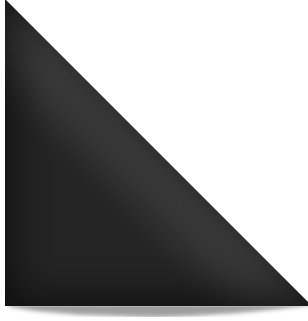
Sayfa aralandıktan sonra çıkan beyaz kısımda da, reklam resmi yer alacak.
Blogger’da toplam yazı ve yorum sayısını göstermek!
 Blogger dersleri yazı dizisine ara vermeden devam ediyoruz. Bu sefer anlatacağım eklenti ise şu şekilde; Bu eklenti sayesinde blogunuzda yer alan yazı ve yorum sayısını bu eklenti sayesinde ziyaretçileriniz ile paylaşabiliyorsunuz. Eklentinin renk kodları ile de oynayarak, kendinize göre özelleştirebilirsiniz. Eklentinin kullanımı çok basit. Kodları, blogunuzun Tasarım kısmından Gadget bölümünün,HTML/JavaScript Ekle kısmından eklemeniz yeterli olacaktır. Aşağıda yer alan kırmızı renkli linkleri, kendinize göre düzenlemeyi unutmayınız.
Blogger dersleri yazı dizisine ara vermeden devam ediyoruz. Bu sefer anlatacağım eklenti ise şu şekilde; Bu eklenti sayesinde blogunuzda yer alan yazı ve yorum sayısını bu eklenti sayesinde ziyaretçileriniz ile paylaşabiliyorsunuz. Eklentinin renk kodları ile de oynayarak, kendinize göre özelleştirebilirsiniz. Eklentinin kullanımı çok basit. Kodları, blogunuzun Tasarım kısmından Gadget bölümünün,HTML/JavaScript Ekle kısmından eklemeniz yeterli olacaktır. Aşağıda yer alan kırmızı renkli linkleri, kendinize göre düzenlemeyi unutmayınız.<script style="text/javascript">
function numberOfPosts(json) {
document.write('Toplam Yazı: <b>' + json.feed.openSearch$totalResults.$t + '</b><br>');
}
function numberOfComments(json) {
document.write('Toplam Yorum: <b>' + json.feed.openSearch$totalResults.$t + '</b><br>');
}
</script>
<font color="black"><script src="http://blogunuzunadi.blogspot.com/feeds/posts/default?alt=json-in-script&callback=numberOfPosts"></script>
<script src="http://blogunuzunadi.blogspot.com/feeds/comments/default?alt=json-in-script&callback=numberOfComments"></script></font>










